O AirDrop, novo no OS X 10.7 Lion, aproveita o sucesso do Bonjour, a ferramenta de rede de configuração zero da Apple que é usada para tudo, desde localizar impressoras até bater papo em uma rede local. Embora construído de acordo com linhas semelhantes, o AirDrop é mais focado, tendo apenas uma função: ele compartilha arquivos entre Macs compatíveis sem configuração ou configuração exigida pelo usuário.
requisitos de sistema
Se você está usando o Lion em um Mac recente, você já tem tudo o que precisa para usar o AirDrop. Os primeiros Macs compatíveis são os MacBook e MacBook Pros do final de 2008. Você não precisa estar ao alcance de uma rede sem fio ou conectado à Internet. Enquanto você estiver perto de outro Mac equipado com Lion, poderá trocar arquivos sem uma senha em três etapas:
- Abra uma nova janela do Finder em ambos os Macs e clique em AirDrop na barra lateral de cada um. Após um pequeno intervalo, durante o qual os Macs verificam os canais Wi-Fi disponíveis, uma lista de máquinas compatíveis é exibida no corpo principal da janela.
- Arraste o arquivo a ser enviado para a janela do AirDrop no primeiro Mac e solte-o no ícone que representa o segundo Mac. Você será solicitado a confirmar que deseja enviar o arquivo.

- Assim que o remetente confirmar a operação de envio, o segundo Mac pedirá ao proprietário para salvar ou salvar e abrir o arquivo ou recusar a transferência. Clicar em 'salvar' ou 'salvar e abrir' copia o arquivo para a pasta de downloads.

Segurança AirDrop
O AirDrop não precisa de senhas e não pode ser desativado, mas possui vários recursos de segurança incorporados. O principal deles é o fato de que ninguém pode enviar um arquivo para o seu Mac, a menos que você aceite a transferência. Da mesma forma, é uma operação unidirecional, então ninguém pode usar o AirDrop para pegar um arquivo do seu disco rígido.
Mais importante ainda, se você não tiver o AirDrop selecionado na barra lateral do Finder, o seu Mac não aparecerá na varredura do AirDrop de outra pessoa. Se você quiser evitar o clique do AirDrop por acidente, remova-o da barra lateral mantendo o Command pressionado enquanto o arrasta ou indo para o Finder / Preferences / Sidebar e desmarcando a entrada AirDrop.
Transferências sem AirDrop
Como o próprio nome sugere, o AirDrop funciona apenas com o hardware AirPort da Apple. Você não pode usá-lo para transferir arquivos de uma máquina sem fio para um Mac conectado pela Ethernet. Para fazer isso, você terá que reverter para usar pastas compartilhadas.
Abra Preferências do Sistema / Compartilhamento no Mac com fio e clique na caixa de seleção 'compartilhamento de arquivos' para tornar a máquina visível em sua rede. Mude para outra máquina na sua rede e assegure-se de que os recursos compartilhados estejam visíveis no Finder abrindo Preferências e, na seção Compartilhada, marcando a caixa ao lado de "Computadores Bonjour". O Mac com fio aparecerá agora na barra lateral de qualquer janela do Finder aberta naquele segundo Mac.
Agora você pode arrastar arquivos do Mac habilitado para Wi-Fi para o dispositivo conectado à Ethernet, largando-os na caixa suspensa pública do último ou, se você tiver um nome de usuário e senha para a máquina, navegando sua estrutura de arquivos para um local específico . O mesmo funciona ao contrário, permitindo que você arraste e solte arquivos do Mac com fio para qualquer outra máquina na rede.







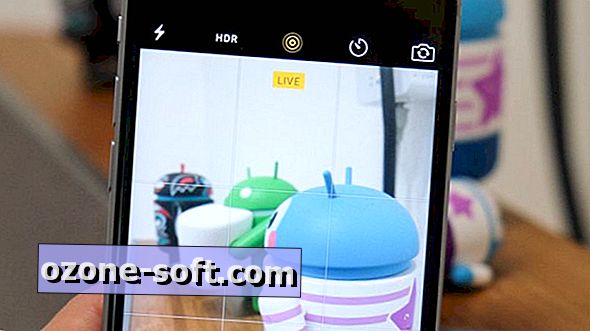






Deixe O Seu Comentário